Come importare o inserire firme HTML in Outlook?
Se hai scaricato una firma HTML e desideri utilizzarla in Outlook, non esiste una funzione di importazione diretta. Tuttavia, posizionando manualmente i file nella cartella corretta e modificando le impostazioni, puoi integrare perfettamente la tua firma HTML in Outlook. Questo articolo ti guiderà passo dopo passo per importare o inserire firme HTML in Outlook.
Importa o inserisci firme HTML in Outlook
Importa o inserisci firme HTML in Outlook
1. Apri Esplora File, incolla il seguente percorso nella barra degli indirizzi e premi Invio. Questo aprirà la cartella dove Outlook memorizza tutti i file delle firme.
%AppData%\Microsoft\Signatures
2. Apri la cartella in cui sono salvati i file della firma HTML scaricati, seleziona tutti i file e le cartelle correlate, quindi fai clic con il pulsante destro del mouse e seleziona Copia dal menu a discesa o premi Ctrl + C.
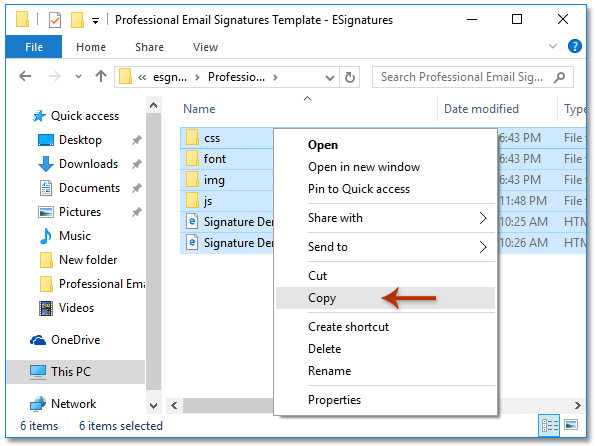
3. Torna alla cartella delle firme di Outlook e incolla i file copiati premendo Ctrl + V.
4. Fai clic sulla scheda Visualizza in Esplora File e seleziona l'opzione "Estensioni nomi file".

5. Trova il file HTML della firma importata, fai clic sul suo nome, cambia l'estensione da .html a .htm e premi Invio.
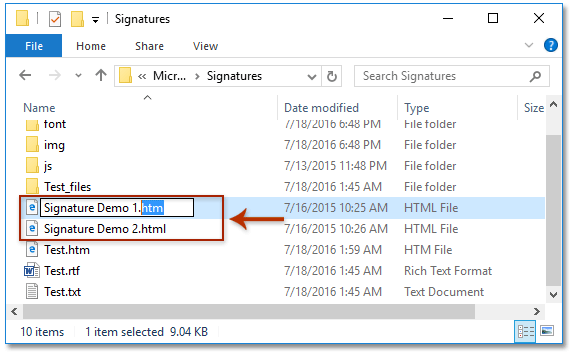
6. Nella finestra di dialogo Conferma ridenominazione, fai clic su Sì per importare la firma HTML in Outlook.

Modifica o personalizza le firme importate in Outlook
1. Apri Outlook, vai alla vista Mail e fai clic su Home > Nuova email.
2. Nella finestra del nuovo messaggio, fai clic su Inserisci > Firma > Firme.
3. Nella finestra di dialogo Firme e carta intestata:
- 1). In Seleziona firma da modificare, fai clic sulla firma importata che desideri modificare.
- 2). Nella sezione Modifica firma, apporta tutte le modifiche necessarie.
- 3). Fai clic su OK per salvare le modifiche.

⚡ Suggerimento: Ripeti questo processo se devi modificare più firme.
📅 Inserimento automatico della data nell'oggetto o nella firma istantaneamente!
Stanco di aggiungere manualmente le date alle email? Con Kutools per Outlook, puoi inserire automaticamente la data corrente nell'oggetto dell'email o nella firma ogni volta che componi, rispondi o inoltri un messaggio. Impostalo una volta e lascia che Kutools faccia il resto! 🚀
💡 Suggerimento rapido: Fai clic su Kutools > Opzioni, quindi abilita l'inserimento della data nelle firme o negli oggetti.

✅ Aggiungi automaticamente la data alle righe dell'oggetto
✅ Funziona su email nuove e di risposta
Demo: Importa o inserisci firme HTML in Outlook
Esplora la scheda Kutools / Kutools Plus in questo video – ricca di funzionalità potenti, tra cui strumenti AI gratuiti! Prova tutte le funzionalità gratuitamente per 30 giorni senza limitazioni!
Articoli correlati
Ridimensiona immagini sfocate nelle firme in Outlook
Apri la cartella contenente le firme di Outlook
Assegna firma automatica a ogni email in Outlook
Allinea o galleggia immagini nelle firme di Outlook
Aggiungi o inserisci linea orizzontale nella firma di Outlook
I migliori strumenti per la produttività in Office
Ultime notizie: Kutools per Outlook lancia la versione gratuita!
Scopri il nuovissimo Kutools per Outlook con oltre100 funzionalità straordinarie! Clicca per scaricare ora!
📧 Automazione Email: Risposta automatica (disponibile per POP e IMAP) / Programma invio Email / CC/BCC automatico tramite Regola durante l’invio delle Email / Inoltro automatico (Regola avanzata) / Aggiungi Saluto automaticamente / Dividi automaticamente Email multi-destinatario in messaggi singoli ...
📨 Gestione Email: Richiama Email / Blocca Email fraudulent (tramite Oggetto e altri parametri) / Elimina Email Duplicato / Ricerca Avanzata / Organizza cartelle ...
📁 Allegati Pro: Salva in Batch / Distacca in Batch / Comprimi in Batch / Salvataggio automatico / Distacca automaticamente / Auto Comprimi ...
🌟 Magia Interfaccia: 😊Più emoji belle e divertenti / Notifiche per le email importanti in arrivo / Riduci Outlook al posto di chiuderlo ...
👍 Funzioni rapide: Rispondi a Tutti con Allegati / Email Anti-Phishing / 🕘Mostra il fuso orario del mittente ...
👩🏼🤝👩🏻 Contatti & Calendario: Aggiungi in Batch contatti dalle Email selezionate / Dividi un Gruppo di Contatti in Gruppi singoli / Rimuovi promemoria di compleanno ...
Utilizza Kutools nella lingua che preferisci – supporta Inglese, Spagnolo, Tedesco, Francese, Cinese e oltre40 altre!


🚀 Download con un solo clic — Ottieni tutti gli Add-in per Office
Consigliato: Kutools per Office (5-in-1)
Un solo clic per scaricare cinque installatori contemporaneamente — Kutools per Excel, Outlook, Word, PowerPoint e Office Tab Pro. Clicca per scaricare ora!
- ✅ Comodità con un solo clic: scarica tutti e cinque i pacchetti di installazione in una sola azione.
- 🚀 Pronto per qualsiasi attività Office: installa i componenti aggiuntivi necessari, quando ti servono.
- 🧰 Inclusi: Kutools per Excel / Kutools per Outlook / Kutools per Word / Office Tab Pro / Kutools per PowerPoint
